Was ist der Lernstick eigentlich?
Kurz gesagt:
Es ist eine mobile Lern- und Arbeitsumgebung, die auf externen Speichermedien installiert werden kann.
Und ganz genau:
Eine mobile und sichere Lern- und Arbeitsumgebung, die für die Installation auf externen Speichermedien (SD-Karten, USB-Sticks und -Festplatten, etc.) konzipiert ist und dadurch auf nahezu jedem Computer von diesen Speichermedien gestartet werden kann. Grundsätzlich benötigt man keinen anderen Massenspeicher – die dauerhafte Installation auf einer Festplatte ist aber dennoch möglich.

Die Distribution wird von der Berner Fachhochschule (BFH ) entwickelt. Die BFH ist ein international anerkanntes Bildungsinstitut, das verschiedene Studienrichtungen und Weiterbildungslehrgänge anbietet und in der Forschung tätig ist. Der Lernstick wurde als Plattform für sogenannte Bring-Your-Own-Device-Szenarien geschaffen, bei denen Schüler, Studenten und andere Lernende ihre eigenen Geräte auch für schulische bzw. Ausbildungszwecke nutzen. Der Einsatz von Lernstick vermeidet hohe Anschaffungskosten für Geräte und verringert die Wartungskosten für die IT-Infrastruktur erheblich, womit dem Gedanken der Nachhaltigkeit konsequent gefolgt wird.
Vorbereitung und Voraussetzung zur Erstellung
Die Distribution basiert auf dem stabilen Zweig von Debian und kann kostenlos heruntergeladen werden. Der Lernstick ist in drei Varianten erhältlich: Lernstick EDU ist eine persönliche mobile Lernumgebung. Lernstick EXAM ist eine sichere Umgebung für digitale Prüfungen im Offline-Modus mit Einreichung über ein Learning Management System oder durch Ausdruck der Resultate. Die vorinstallierte Software bei dieser Edition ist auf prüfungsrelevante Anwendungen reduziert. Mit Lernstick CUSTOM bietet die BFH eine kostenpflichtige Dienstleistung, bei der die Lernstick-Distribution an die individuellen Wünsche der jeweiligen Schulen, Hochschulen oder Verbände angepasst wird, damit besondere Anforderungen an die Lern- und/oder Prüfungsumgebung berücksichtigt sowie eine regelmässige Weiterentwicklung und Wartung garantiert werden.
Wir widmen uns hier ausschließlich der Lernumgebung Lernstick EDU. Das ISO-Image ist mit 15,2 GB Download-Größe äußerst umfangreich. Damit im Anschluss eine reibungslose Installation und annehmbare Arbeitsgeschwindigkeit erreicht werden kann, sollte man auf die Verwendung von höherwertiger Markenware beim Kauf des USB-Sticks achten. Der USB-Standard 3.1 oder höher sollte gegeben sein – mit mindestens 32 GB, besser 64 GB Speichergröße.
Nach erfolgtem Download erstellen Sie z. B. mit Hilfe von Popsicle bzw. BalenaEtcher einen bootfähigen USB-Stick – was einige Zeit in Anspruch nehmen kann. Starten den PC davon, indem Sie die Bootreihenfolge entsprechend auf USB einstellen.
Je nach Leistungsfähigkeit Ihres PCs und der Qualität des verwendeten USB-Sticks dauert dieser Vorgang einige Zeit. Im ersten Fenster ändern Sie die Spracheinstellungen zu Ihrer Region…
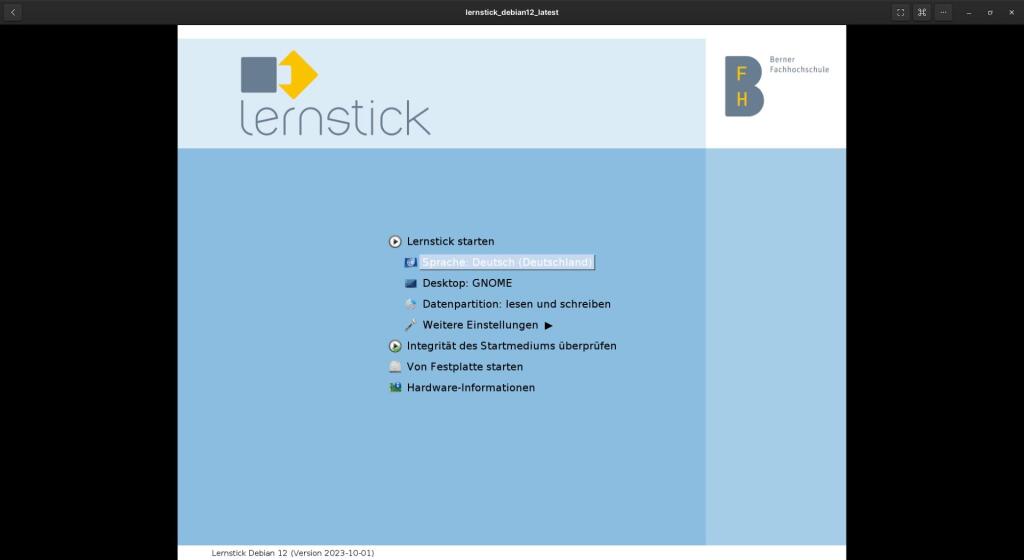
Klicken Sie nun auf Lernstick starten …
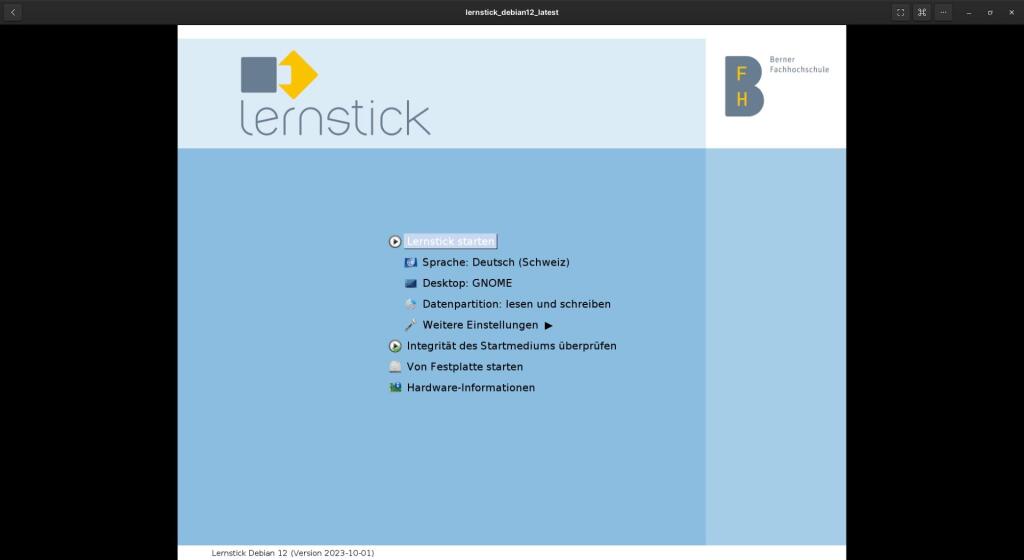
Dieser Vorgang dauert einige Zeit, bis alle Komponenten in den Arbeitsspeicher RAM geladen sind …
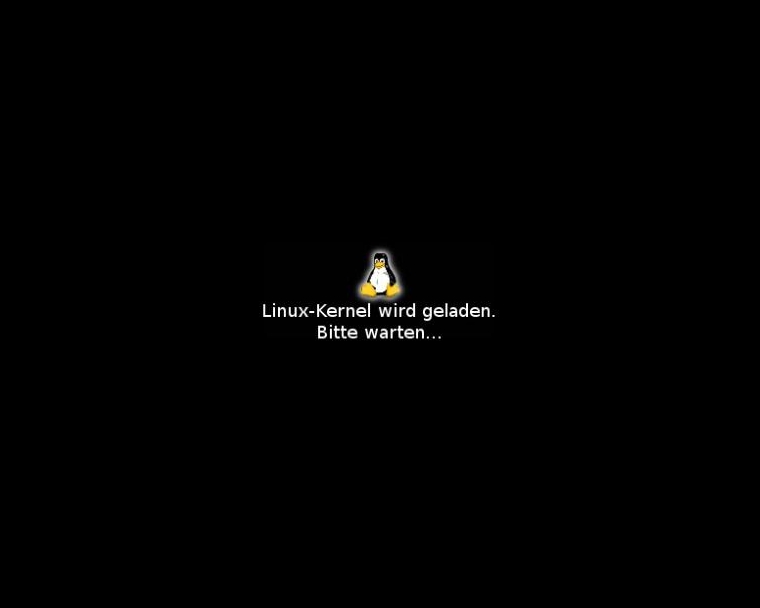
Haben Sie etwas Geduld …
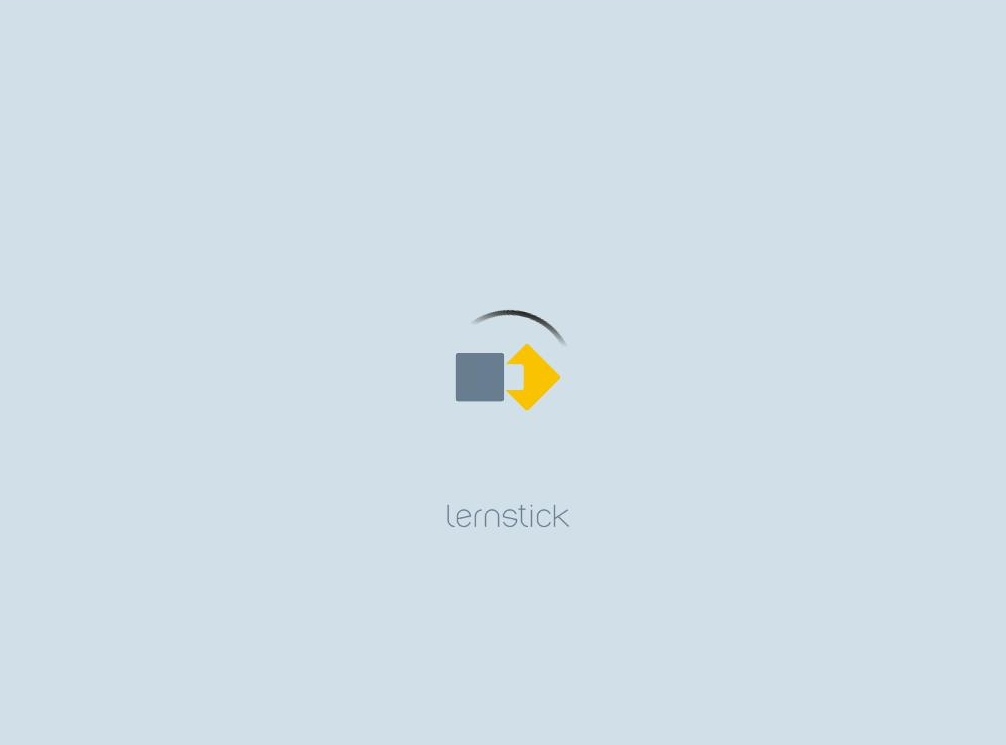
Das folgende Hinweisfenster informiert darüber, dass noch keine Daten-Partition eingerichtet wurde und vorerst alle Änderungen nach einem Neustart verloren gehen.
Im weiteren Verlauf richten wir dazu einen persistenten Speicher ein. Zuerst erfolgt eine kurze Einführung in den Lernstick …
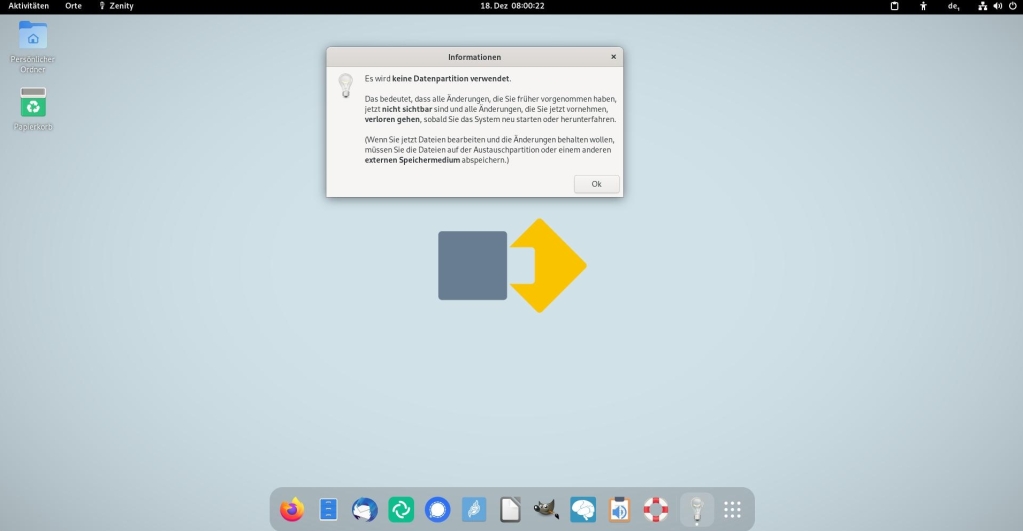
Hier im Beispiel wurde der Gnome Desktop als Arbeitsumgebung gewählt – alle Anwendungen können im unteren Dock mit Klick auf das Anwendungsmenü (9-Punkte-Symbol ganz rechts) aufgerufen werden. Die unterschiedlichen Programme sind in Kategorien geordnet – klicken Sie auf einen der Blöcke oder tippen Sie einen Suchbegriff in die entsprechende Leiste oben…
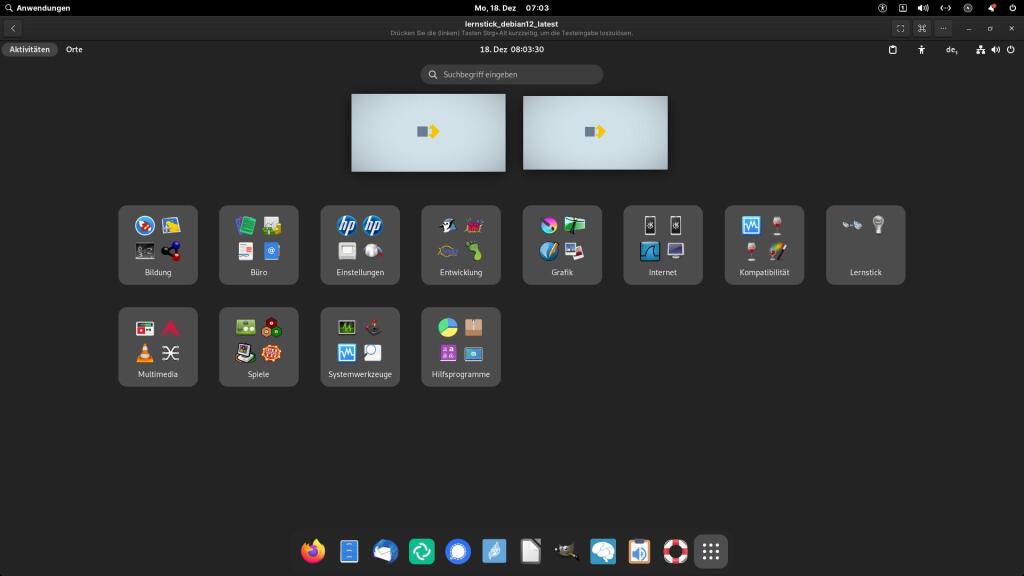
Im Beispiel ein Lernprogramm für Kinder …
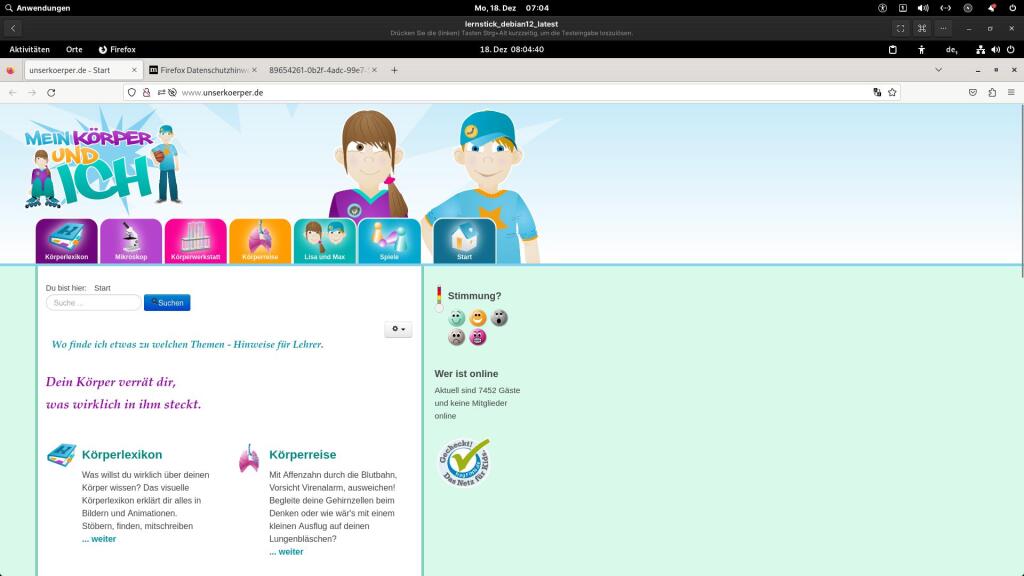
Zu der bereits großen Anzahl an vorinstallierten Anwendungen lassen sich diverse Programme unterschiedlichster Kategorien hinzufügen …
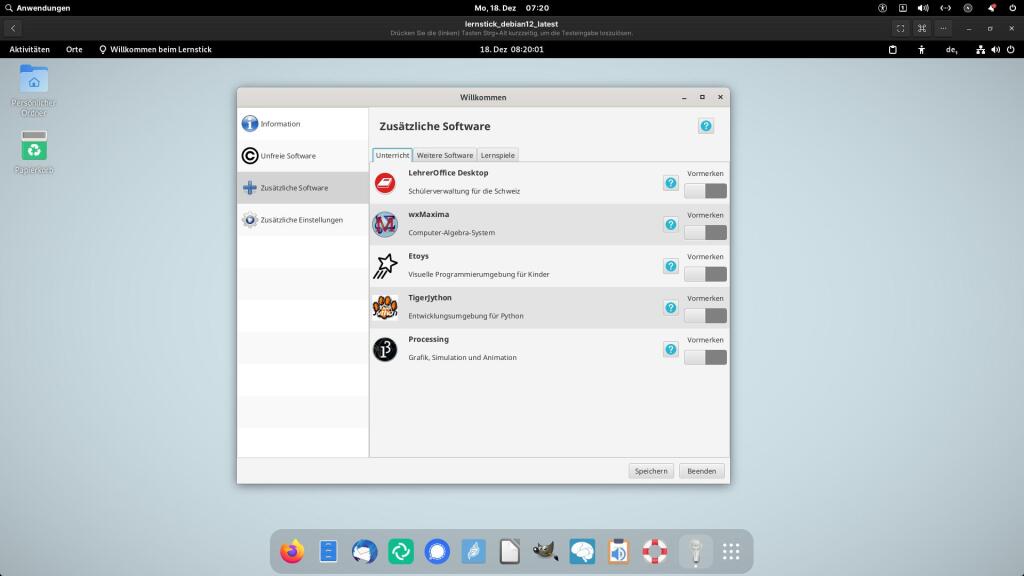
Machen Sie sich mit den Angeboten etwas vertraut und experimentieren Sie …
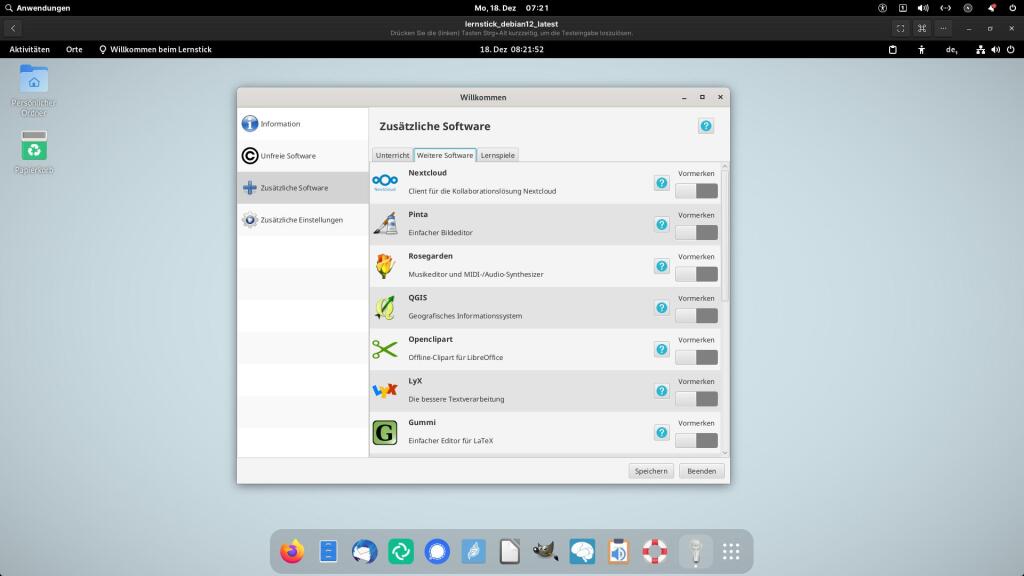
Für Kinder ist relativ ansprechende Lern-Software – auf spielerische Art – geboten …
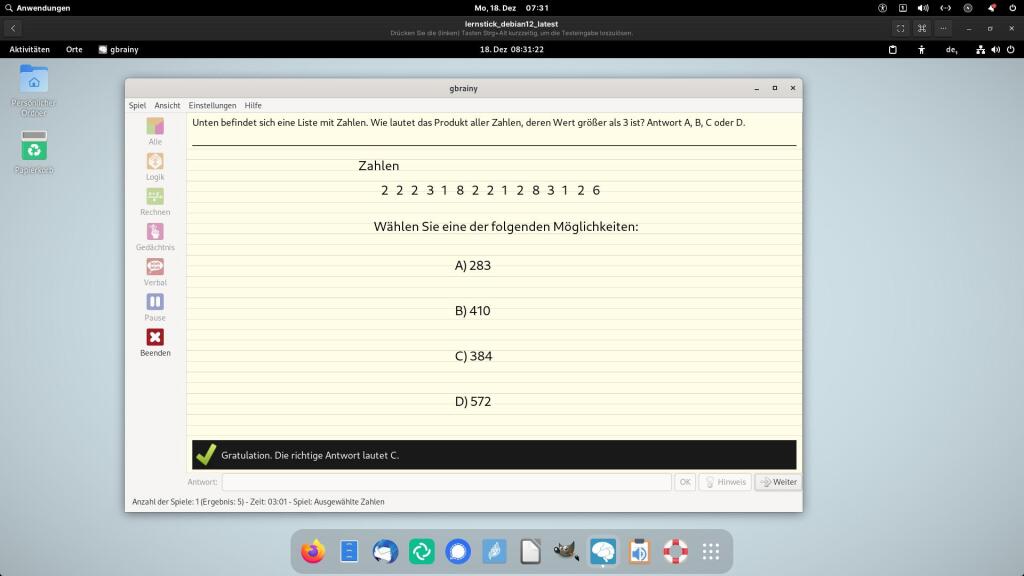
Übungen zur Musik …
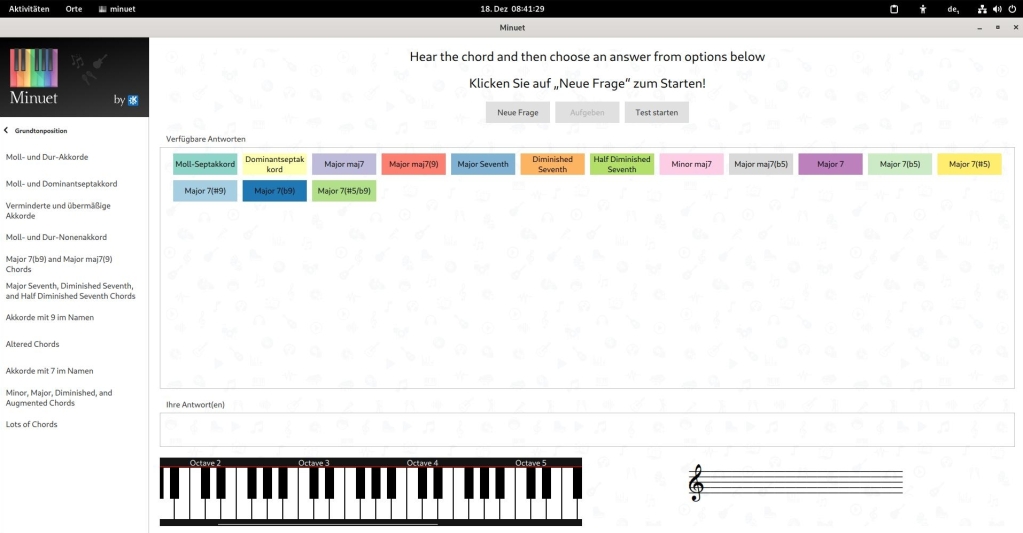
Online-Unterricht mit Openboard…
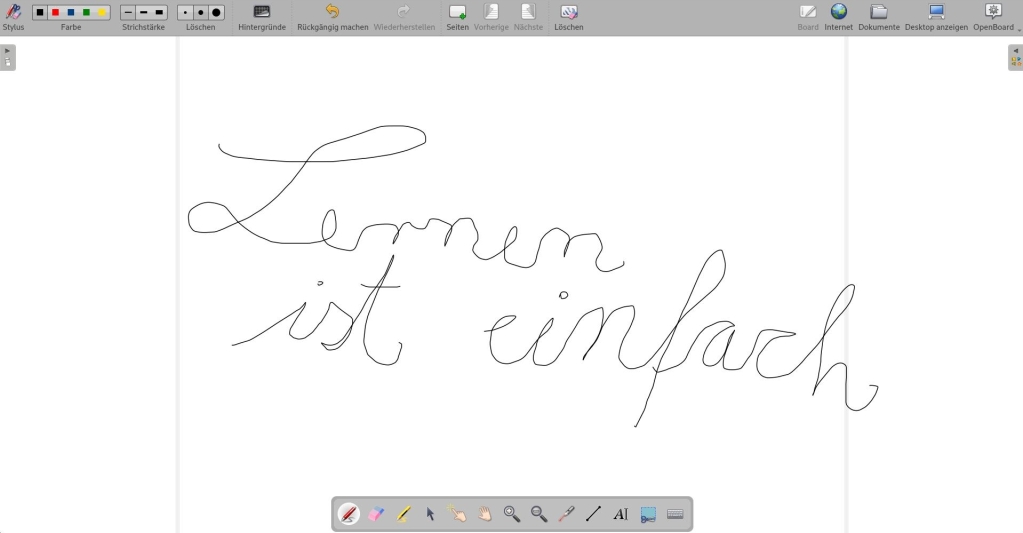
Es ist schier unmöglich, alle Programme hier vorzustellen – das sprengt den Rahmen hier und wäre auf Dauer etwas strapaziös…
Die ausgewählte Software ist Open Source und lizenzkostenfrei. Von verschiedenen Lernprogrammen abgesehen, stehen ein vollständiges Office-Paket (Libre Office), Internet-Anwendungen, Multimedia-Software, Programme für die digitale Video- und Bildbearbeitung, Spiele u.v.m. zur Verfügung. Die vorinstallierten Anwendungen wurden (und werden laufend) von den Entwicklern der BFH getestet.
Einrichten des persistenten Speichers
Wie bereits eingangs erwähnt, ist die bislang verwendete Version des Lernsticks zwar voll funktionsfähig und es stehen alle vorinstallierten Anwendungen vollumfänglich bereit. Zwischenzeitliche Änderungen werden jedoch nicht übernommen. Dazu bedarf es eines sogenannten persistenten Speichers. Der Einfachheit halber lässt sich aus dem bereits erstellten USB-Stick ein neuer Lernstick mit den erweiterten Fähigkeiten erstellen.
Sie benötigen dazu einen weiteren USB-Stick (mind. 32 GB Speichervol.; USB 3.1 oder höher.
Schließen Sie den zweiten USB-Stick an und starten Sie den PC neu. Verfahren Sie wie oben beschrieben und warten Sie das Startfenster ab …
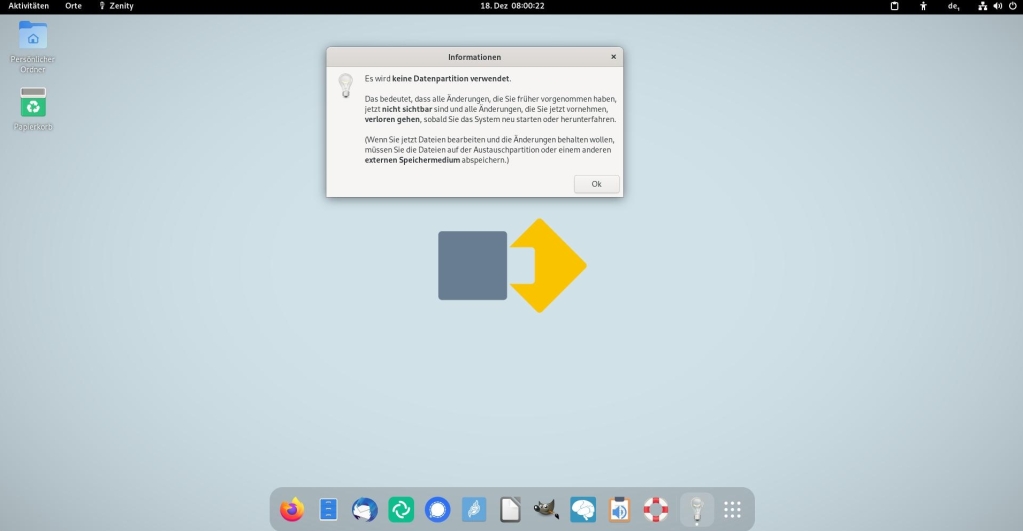
Wechseln Sie in die Anwendungsübersicht im Dock unten rechts und fügen dann in die Suchleiste
speichermedienverwaltungein und klicken auf: Das System auf Speichermedien installieren …
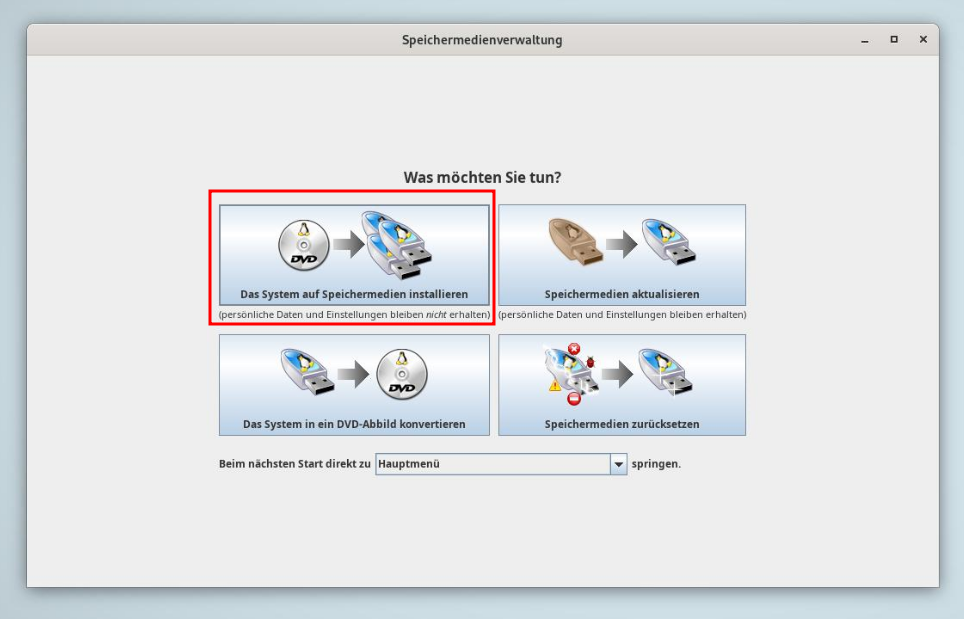
Folgen Sie den Anweisungen …

Wählen Sie das heruntergeladene ISO-Image (15,2 GB) und navigieren Sie im Dateibrowser dahin …
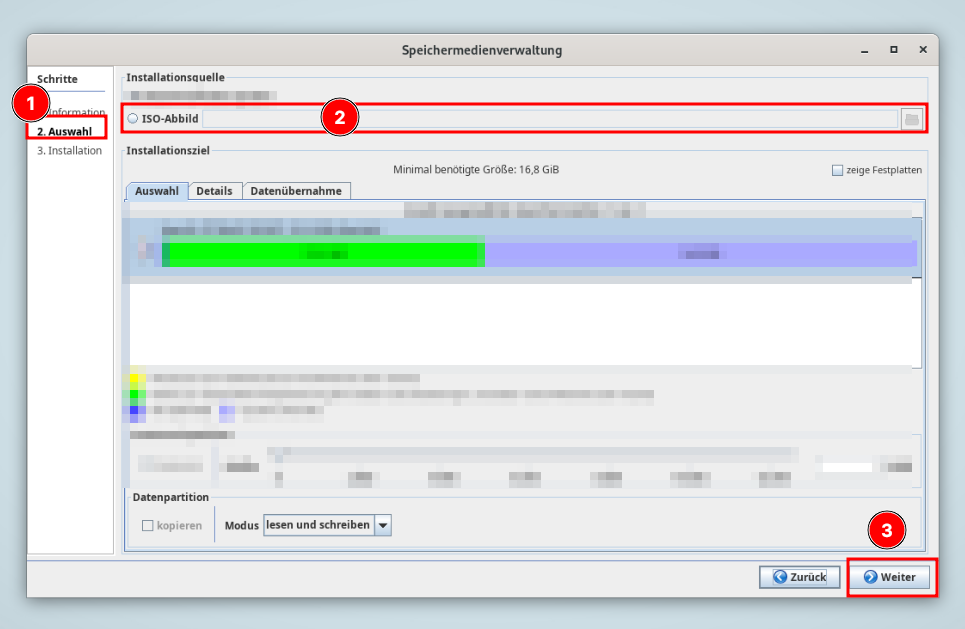
Der zweite Lernstick wird nun erstellt. Warten Sie den Vorgang ab. Das dauert einige Zeit …
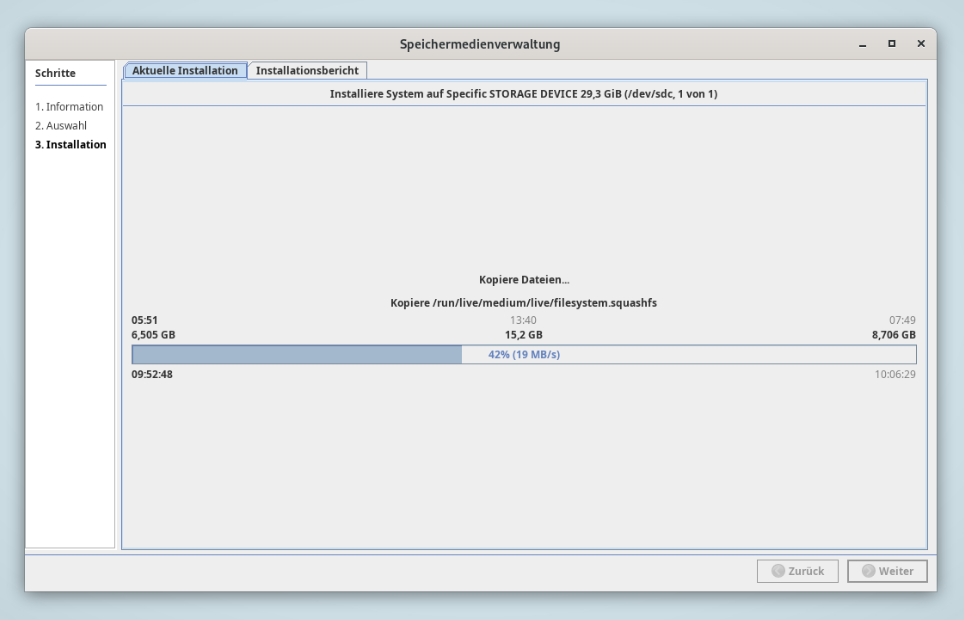
Bitte gedulden Sie sich etwas …
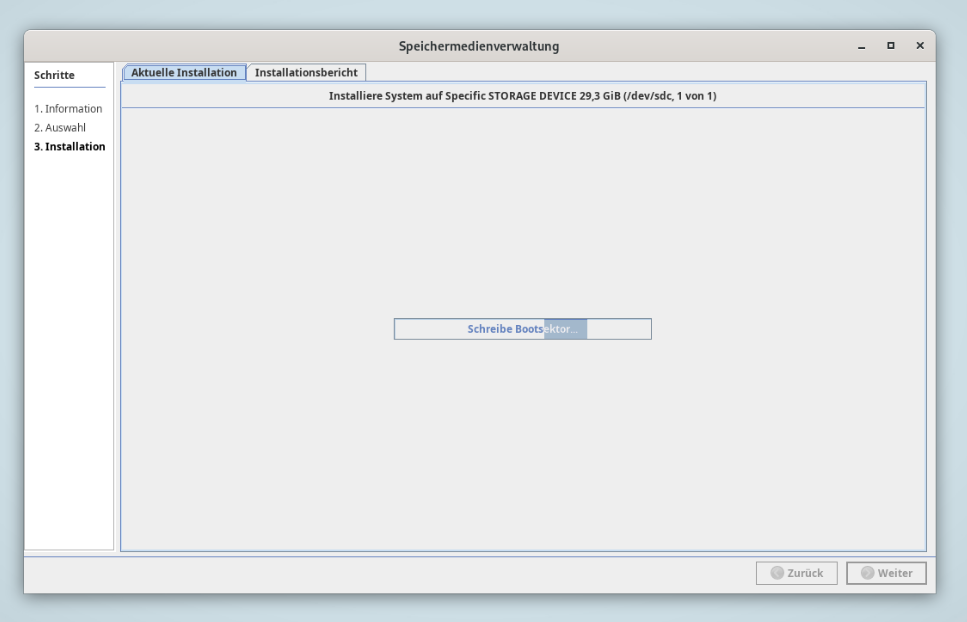
Die Fertigstellung quittieren Sie mit Klick auf Fertig – starten den PC neu und ziehen beide USB-Sticks ab.
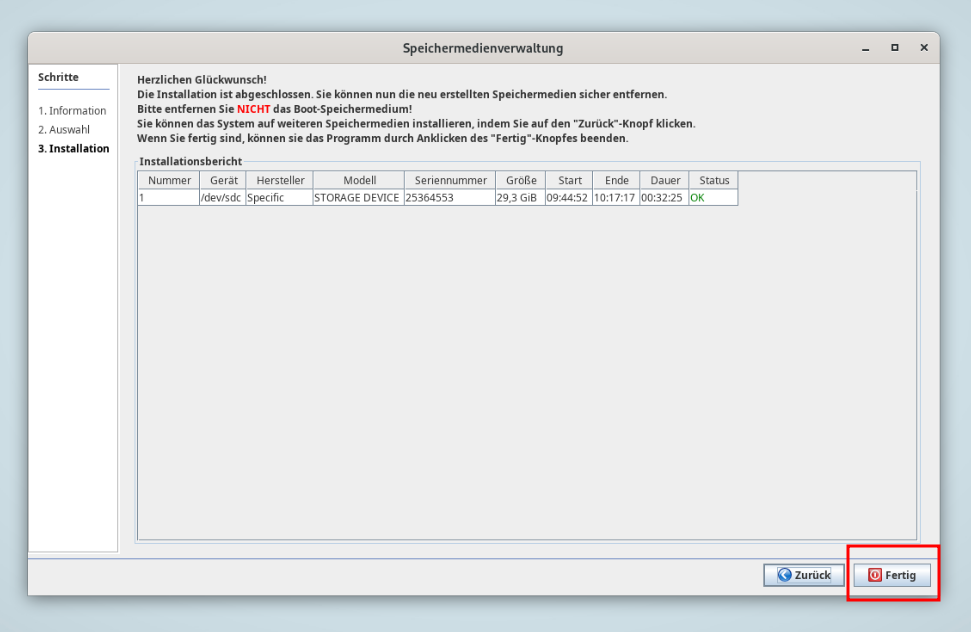
Verwenden Sie ausschließlich den zuletzt erstellten Stick, wenn Sie Dateien verändert haben und diese weiterhin benötigen oder Eingriffe in die Konfiguration getätigt haben, die erhalten bleiben sollen.
Bei jedem Neustart erfolgt nun ein zusätzlicher Selbsttest …
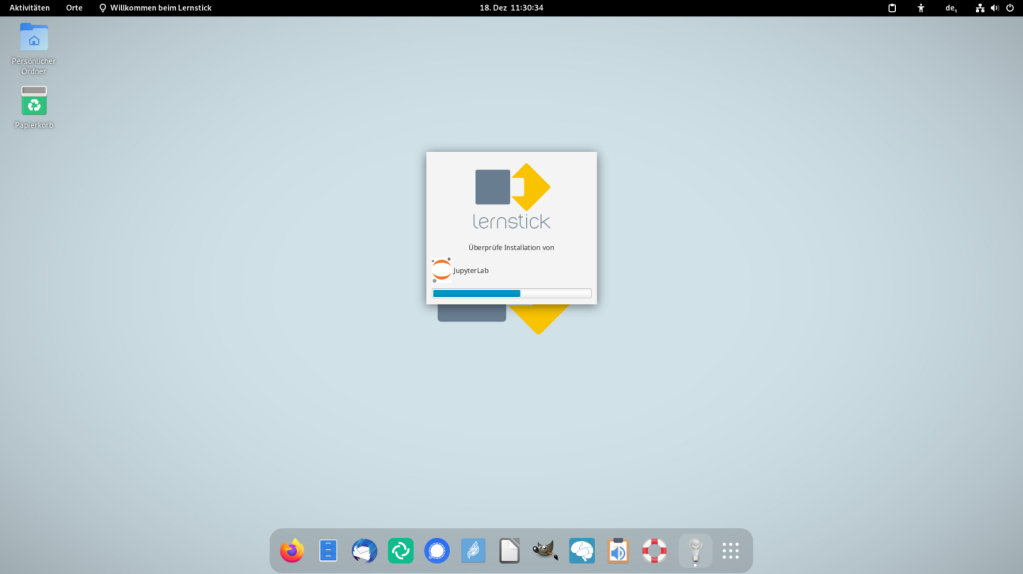
Anmerkung
Die Standardkonfiguration des Lernsticks mit dem Benutzernamen ‚user‘ und einem leeren Passwort erscheint auf dem ersten Blick nicht gerade optimal.
Dabei ist jedoch zu berücksichtigen, dass der Lernstick primär als Lern- und Arbeitsumgebung konzipiert ist. In Bildungseinrichtungen kann ein einfacher Zugang manchmal Vorrang vor strikter Sicherheit haben. Bei Verwendung als Live-Umgebung – ohne persistenten Speicher – ist ein Passwortschutz nicht unbedingt erforderlich. Die relevanten Daten sind nach Beendigung der Sitzung sowieso verloren…
Anders verhält es sich, wird der Lernstick dauerhaft mit Vorhaltung aller neu erstellten Daten genutzt. Hier kann und sollte zu Beginn in den „Zusätzlichen Einstellungen“ für den Benutzer ein entsprechender Benutzername sowie ein sicheres Passwort vergeben werden.

Zudem besteht die Option, persönliche Daten und Einstellungen mit einem Kennwort zu verschlüsseln.
Eine umfangreiche Dokumentation finden Sie auf der Projektseite.
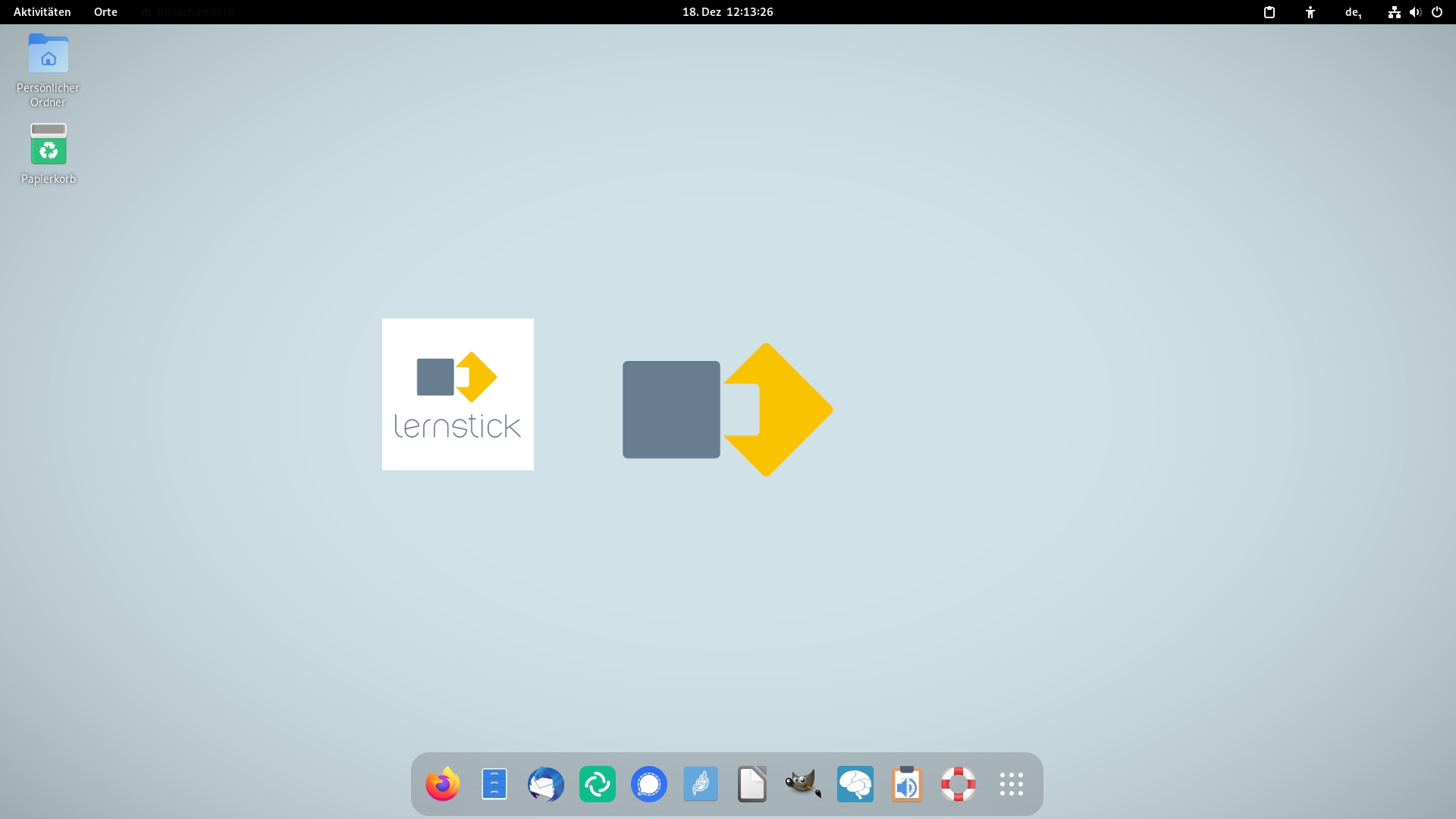


Eine Reaktion
Vor etwa 6 bis 8 Jahren fand ich ein ähnliches Programm; oder DVD; mit dem Namen „Linux für Kinder“ für einen Bekannten. Der Desktop sah ähnlich aus wie Bild 8 unter der Zeile „Im Beispiel ein Lernprogramm für Kinder…“